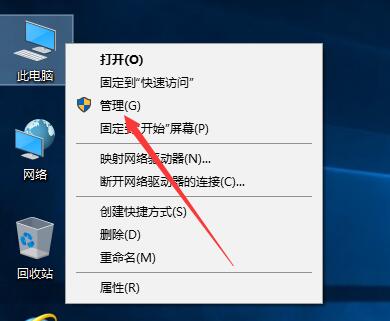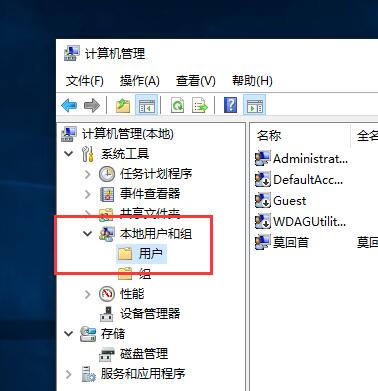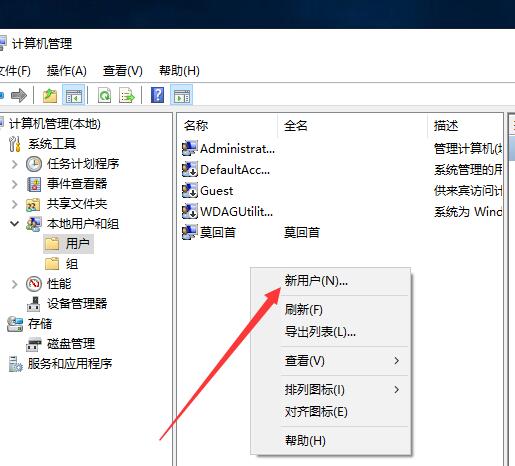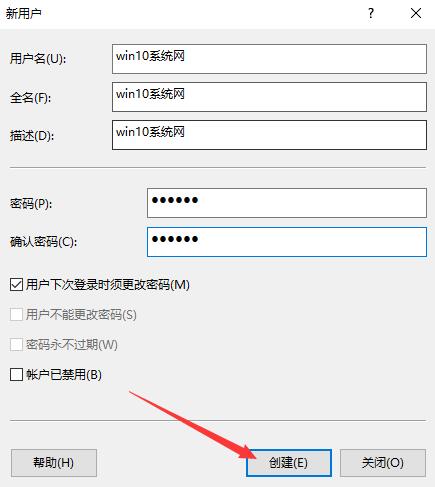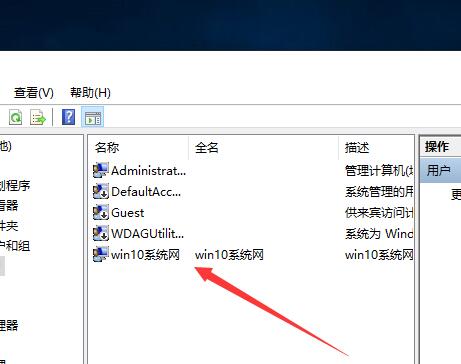win10怎么添加用户?账户,是登录win10系统时不可或缺的通行证,通常情况下,如果经常有同事需要使用我们的电脑,我们可以新添加一个用户供其登录使用,那么,下面,便由小编来与大家分享一下添加步骤,供大家参考学习!(
win10专业版/win10家庭版通用)
1、首先,请在桌面的左上角处找到“此电脑”图标,并右击打开计算机管理面板;
2、接着,双击左栏“本地用户和组”目录展开更多项,并点击显示所有用户;
3、右击中间板块的任意空白处,选择菜单中“新用户”选项打开;
4、在添加用户的窗口中输入需要设置用户信息,并点击右下角的创建按钮完成创建;
5、回到账户列表中,即可看到已经添加好的账户啦,快使用它来登录试试吧!
至此,上文分享的便是win10系统添加账户的具体步骤了,更多精彩教程,关注
win10系统网第一时间获取!